Tillykke med din nye X-ride CarPlay / Android Auto interaktiv skærm til motorcykler.
Lær din X-ride før du bruger den, når du kører, for din egen og dine medpendleres sikkerhed. Denne manual dækker flere X-ride-modeller, hvorfor specifikationer og beskrivelser kan variere afhængigt af model.
- Læs venligst denne vejledning, før du bruger din X-ride.
- Denne enhed skal tilsluttes 12 volt. Den har ingen strømafbryder, hvilket betyder, at den tænder, når strømmen er tilsluttet. Tilslut det til dit eksisterende ledningsnet, så det tænder med tændingen, eller sæt en kontakt i ledningerne til X-ride, hvis det er tilsluttet direkte til batteriet.
- Afbryd ledningerne fra dit batteri, når du installerer X-ride ledningerne.
- Planlæg placeringen af X-ride, før du skærer ledningerne over.
- Brug ikke en høj komprimeret vandstråle direkte på X-ride eller sænk den i vand.
- Dette er en vejledning, og teknologien forbedrer konstant, hvorfor billeder fra denne manual kan afvige fra enheden.
- Dette produkt er til motorcykler, ATV og scootere.
- Videoafspilning og webbrowsere understøttes ikke på denne enhed via Android Auto og CarPlay. I nogle lande er det forbudt ved lov og en direkte fare for trafiksikkerheden.
- Navigations- og andre funktioner i denne enhed er kun en hjælp, når du kører. Dette betyder ikke, at du ikke kan blive distraheret, hensynsløs eller miste din dømmekraft, når du rider. Ulykker relateret til X-ride brug kan ikke holdes ansvarlige over for X-MC Parts ApS eller X-ride forhandlere.
Installationsvejledning

Der er 3 måder, du kan montere X-ride på:
- Styr
- Crossbar
- Spejl
Produktliste

- X-ride screen
- Strømkabel med stik. Sort – / rød + / (X-ride 6.2 Gul (antenne) kontrol +)
- RAM-beslag med klemme til styr/tværstang
- Kuglehovedbeslag til spejlmontering.
Produktstørrelse i mm.
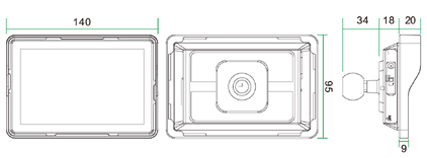
Interfaces

- Mikrofon
- TF (Memory) kort: Fjern skruerne, og du kan se TF-porten.
- N/A
- Mikrofon
- Strømledning (og DVR-kabler til modeller med dobbelt videokamera)
Ledningsdiagram
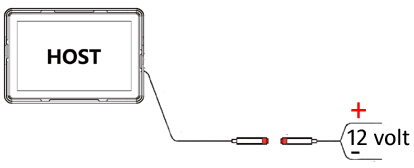
Hovedmenu
Når X-ride er tændt, og velkomstvideoen er færdig afspillet, vises en PIN-kodegrænseflade på skærmen. PIN-koden er som standard 0000, klik på "Yes" efter de fire nuller.

- Hjem / Hovedmenu
- Nuværende status
- N/A
- Volumen
- Ur
- Lysstyrke
- Vend tilbage til menuen
Hoved interface og applikation
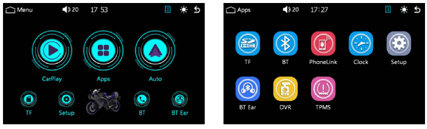
- Denne enhed har flere skærmbilleder. Klik på det midterste "Apps"-ikon på hovedgrænsefladen for at åbne applikationsgrænsefladen.
- Klik på (1) "Hjem"-ikonet for at gå ind i hovedgrænsefladen, eller klik på ikonet (7) for at gå tilbage til den forrige grænseflade.
- Klik på (5) "ur"-applikationen på hovedgrænsefladen for at indtaste tidsindstillingerne.
- Klik på (4) "Lydstyrke"-ikonet for at indtaste lydstyrkeindstillingerne.
- Klik på (6) "Lysstyrke"-ikonet for at indtaste lysstyrkeindstillingerne. Du kan vælge mellem 3 indstillinger: Dag-, Nattilstand & Skærm slukket.
android auto
Klik på ikonet "BT" på X-ride og gå til Sørg for, at Bluetooth er aktiveret, og gå til Bluetooth-indstillingerne på din telefon og find enheden CAR-BT_xxxx. Par enhederne.
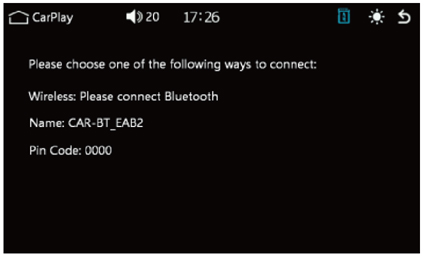
Brugen af Android Auto kræver, at telefonen understøtter Google-tjenester, installerer følgende essentielle software Android Auto i Google Play Butik, hvis den ikke er forudinstalleret, og sørg for, at Bluetooth er tændt på din telefon.
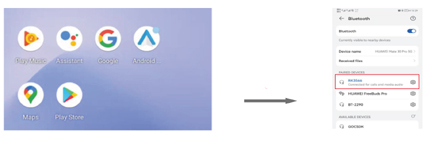

Klik på "Auto"-ikonet for at gå ind i Android Auto-applikationen.
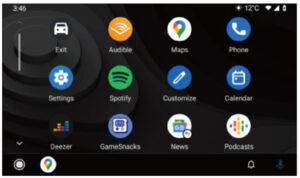
- Klik på "Indstillinger", og indstillingspanelet dukker automatisk op på mobilgrænsefladen.
- Klik på "Maps" for at åbne Google Maps.
- Klik på "Telefon" for at foretage et opkald.
- Klik på "Afslut" for at vende tilbage til systemgrænsefladen.
Efter installation af ovenstående applikation skal du klikke på Android Auto og følge vejledningen for at installere de tilsvarende tjenester og opdateringer. Hvis det kan åbnes normalt, indikerer det, at softwaremiljøets support er vellykket.
Carplay

Klik på "Carplay"-ikonet for at gå ind i applikationsgrænsefladen og forbinde din telefon og X-ride i henhold til anvisningerne og personlige behov.
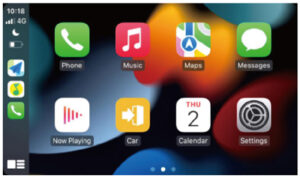
Korrekte trin for CarPlay trådløs forbindelse:
CarPlay opretter trådløs forbindelse til iPhone, kræver kun Bluetooth-forbindelse, ingen grund til manuelt at oprette forbindelse til host-hotspot.
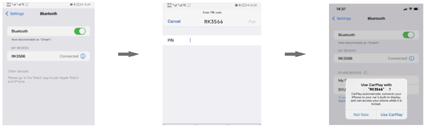
Efter at have klikket på "CarPlay" for at oprette forbindelse, viser grænsefladen applikationsskærmen, og relevante funktionelle handlinger kan udføres på dette tidspunkt.
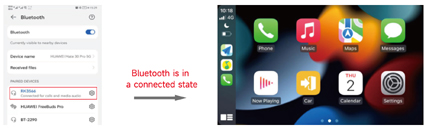
Apps
De apps, der er kompatible med Android Auto og CarPlay, vil automatisk blive vist på de respektive grænseflader. Gå til din App Store for at udforske Apps til X-ride. Når du leder efter apps, skal du indsætte "Android Auto" i din søgeterm, og for Apple, brug "CarPlay". Alle kompatible apps skal være opført.
BEMÆRK: Nogle apps kræver abonnementer.
Her er en liste over nogle kompatible nyttige apps:
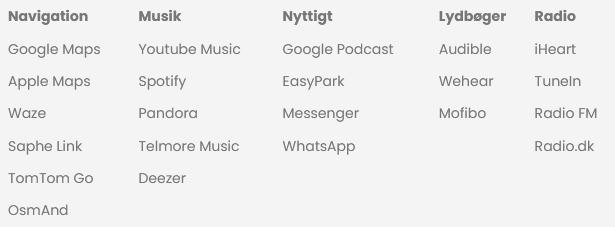
TF – Hukommelseskort
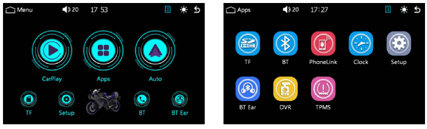
Fra hovedgrænsefladen skal du klikke på "Apps" og derefter klikke på "TF" på det næste skærmbillede. Her kan du komme ind i lyd- og videoafspilningsgrænsefladen fra blayback, hvis du har isat et hukommelseskort med lyd- og/eller videofiler.
Understøttede lyd/vidio filformater:
AVI, MKV, QT, ASF, FLV, RMVB, MP3, WMA, ACC, WAWE, FLAC, APE, OGG, M4A
Billedunderstøttede formater: BMP, GIF, JEG, PNG
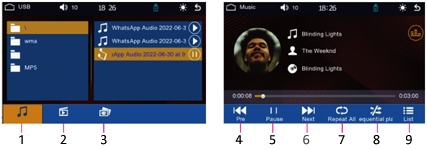
- musik
- Video
- Billeder
- Tidligere
- Pause
- Næste
- Gentage
- Tilfældig
- Fortegnelse
BT (Bluetooth)
Klik på "BT"-ikonet for at åbne Bluetooth-grænsefladen. Når du har tilsluttet telefonens Bluetooth, kan du udføre funktioner som telefon og musikafspilning.
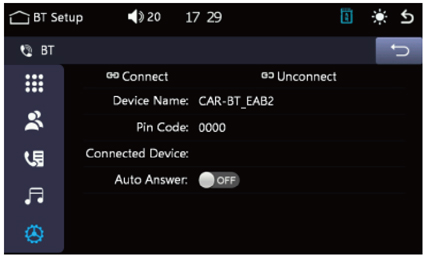
Når X-ride ikke er parret med en enhed, skal du gå til Telefon>Indstillinger>Bluetooth>Søg efter en enhed og finde Bluetooth-navnet "CAR-BT-1AE" på X-ride for at oprette forbindelse. Telefonen vil poppe en PIN-kodeboks op, indtaste (PIN-kodeindstillinger på indstillingsgrænsefladen) eller bekræfte direkte og vise "Telefonenhedsnavn" for at indikere vellykket forbindelse.
Når telefonen har parret X-ride, vil de oprette forbindelse automatisk, når din telefon har tændt for Bluetooth, og X-ride er tændt.
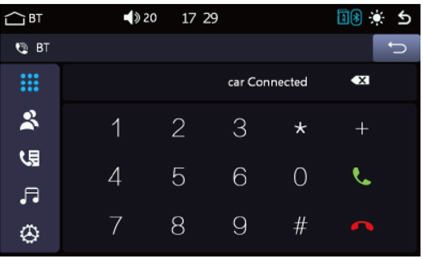
Indtast nummeret i grænsefladen for at indtaste telefonnummeret. Når du har indtastet nummeret, skal du klikke på den grønne telefon for at ringe op og den røde telefon for at afslutte opkaldet.
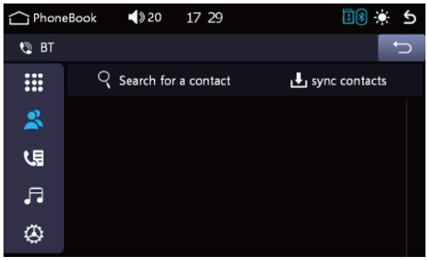
Gå ind i telefonbogens grænseflade ved at klikke på "kontaktpersoner"-ikonet og klik derefter på "synkroniser kontakter"-ikonet og bekræft anmodningen om synkronisering af kontaktliste.
Når synkroniseringen er fuldført, kan du klikke på "Søg efter en kontakt" for at finde den kontakt, du vil ringe til.
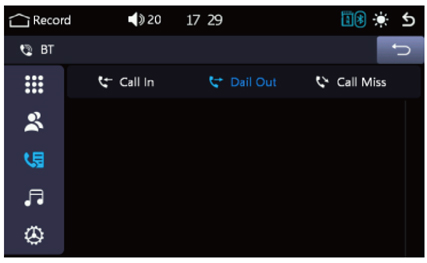
Opkaldshistorikgrænsefladen kan kun synkronisere de aktuelle opkald og ubesvarede opkald. På opkaldshistorikgrænsefladen kan du ringe direkte ud på de listede opkald.
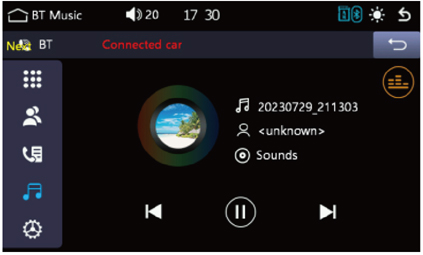
Bluetooth musikafspilningsgrænseflade, som kan tilsluttes en bluetooth telefon for afspilning/pause/op/ned funktioner.
Brug Bluetooth-musikfunktionen til at afspille sange på din telefon. For nogle musikafspillere på din telefon skal du først gå ind i musikappen fra din telefon og klikke på afspil.
BT Ear (2-vejs bluetooth-forbindelse MODEL X-ride 5 2024)
Hvis du tidligere har tilsluttet dit intercom eller et andet bluetooth-headset til din telefon, skal du ophæve parringen af enhederne, før du opretter forbindelse til X-ride.
Ellers vil Bluetooth-enheden blive foretrukket og ude af stand til at oprette forbindelse til X-ride. Når din Bluetooth-enhed er blevet parret med X-ride, vil den oprette forbindelse automatisk, når den er tændt, og X-ride er tændt.

Klik på "BT Ear"-ikonet for at åbne Bluetooth-øretelefongrænsefladen. Det er her du kan parre et Bluetooth intercom eller headset. Når du har tilsluttet Bluetooth-øretelefonerne, kan du modtage og betjene telefon- og musikfunktioner.
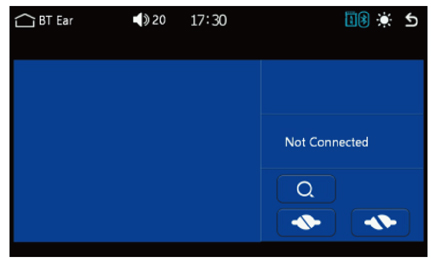
Når Bluetooth-øretelefoner ikke er parret med en enhed: Aktiver Bluetooth-øretelefoner>Aktiver matchende funktioner: Klik på værten> søg efter enheder> Find Bluetooth-øretelefoner for at oprette forbindelse> Vis "Earphone device name" for at indikere vellykket forbindelse.
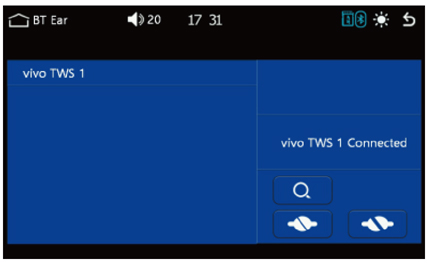
Når Bluetooth-øretelefoner er parret med en enhed, vil enhedens navn blive vist, og Bluetooth-musik og TF-hukommelseskortmusik kan overføres.
BT Ear MODEL 2025
Denne menuknap er blevet fjernet og tilslut blot Bluetooth direkte fra din telefon til din højttalerenhed/intercom osv.
PASSWORD
Skift adgangskoden
Gå til hovedmenuen og tryk på "Setup"

Tryk på "Change login password"

Indtast din gamle adgangskode (Standard 0000) Tryk på "Enter"
Indtast din nye adgangskode og tryk på "Enter"
Du har nu ændret den adgangskode, der er nødvendig for at tænde for X-ride.
Bemærk: Hvis du glemmer adgangskoden, er X-ride låst, så skriv den ned og opbevar den et sikkert sted.

Du kan også deaktivere adgangskodemenuen, når du tænder for din X-ride (modelspecifik) Hvis du kan se knappen "Power on display login interface" i Basic opsætningsmenuen, kan du aktivere og deaktivere funktionen ved at trykke på denne.
DVR / DASHCAM
Vigtig meddelelse
Skærmen begynder at optage på for- og bagkameraet, så snart strømmen/cyklen tændes, hvis der er isat et MicroSD-kort (skal bestilles separat). Husk at gå til hovedmenuen (ikke CarPlay eller Android Auto) og gå til DVR i midten og trykke på optageknappen for at stoppe optagelsen, inden du slukker din motorcykel. Ellers kan optagelsen og hukommelseskortet gå ned.
TPMS
Inde i menuen finder du også en TPMS-funktion.
Vi understøtter ikke denne funktion eller leverer de nødvendige dæktrykssensorer, da de er farlige at bruge på gummiventiler. Gummiventiler er ikke lavet til at håndtere den ekstra vægt fra sensorerne og kan forårsage pludselig punktering.
Affald
Elektrisk og elektronisk udstyr (EEE) indeholder materialer, komponenter og stoffer, der kan være farlige og skadelige for menneskers sundhed og for miljøet, når elektrisk og elektronisk affaldsudstyr (WEEE) ikke bortskaffes korrekt
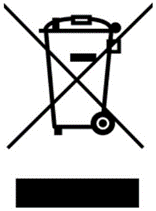
Produkter, der er markeret med den "overstregede skraldespand" nedenfor, er elektriske og
elektronisk udstyr. Den krydsede skraldespand symboliserer, at elektrisk og elektronisk affaldsudstyr ikke må bortskaffes sammen med usorteret husholdningsaffald, men skal indsamles separat som elektronisk skrot.
garanti
2 år efter købelovens bestemmelser.
Support
Tlf. nr.: +45 93943696
E-mail: support@x-mcparts.com
